如何在Google Chrome中减少浏览器启动的延迟
来源:
浏览器大全网
发布时间:2025年05月06日 09:39:26
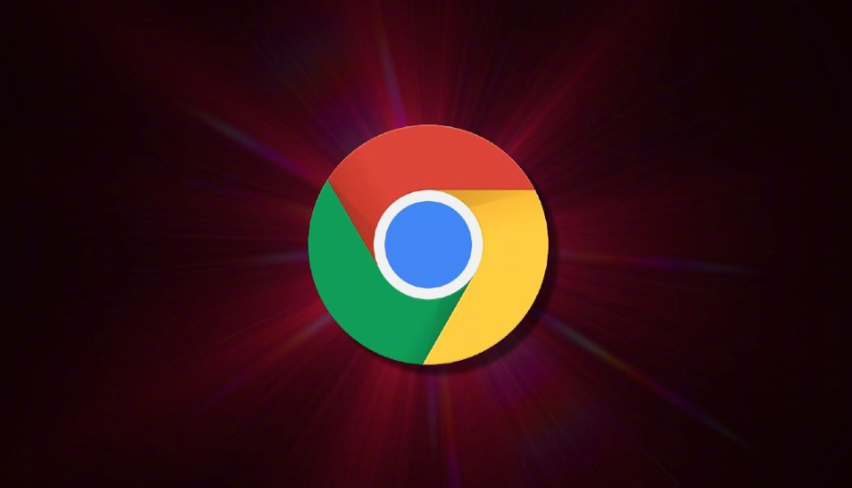
清理浏览器缓存和历史记录
浏览器缓存和历史记录会随着使用时间逐渐积累,过多的缓存和历史数据会占用大量磁盘空间,导致浏览器启动速度变慢。定期清理这些数据可以有效提升启动速度。
操作方法:打开Chrome浏览器,点击右上角的菜单按钮(三个点),选择“更多工具”-“清除浏览数据”。在弹出的窗口中,选择要清理的内容,如缓存、历史记录等,然后点击“清除数据”即可。
禁用不必要的扩展程序
Chrome浏览器支持众多扩展程序,但安装过多或不常用的扩展程序会在启动时加载,从而延长启动时间。建议只保留必要的扩展程序,并禁用其他不需要的扩展。
操作方法:同样点击右上角的菜单按钮,选择“更多工具”-“扩展程序”。在扩展程序页面,找到不需要的扩展程序,将其停用或删除。
优化启动时运行的应用程序和服务
有些应用程序和服务可能会在系统启动时自动运行,并在后台占用系统资源,影响Chrome浏览器的启动速度。可以通过任务管理器或系统配置实用程序来管理和优化这些启动项。
操作方法:按下“Ctrl + Shift + Esc”组合键打开任务管理器,切换到“启动”选项卡,查看当前开机自启的程序和服务。对于不必要的启动项,右键点击选择“禁用”。
更新Chrome浏览器版本
旧版本的Chrome浏览器可能存在性能问题或兼容性问题,导致启动延迟。及时更新到最新版本可以修复这些问题,提高浏览器的性能和稳定性。
操作方法:点击右上角的菜单按钮,选择“帮助”-“关于 Google Chrome”。浏览器会自动检查更新,如果有可用更新,点击“更新”按钮即可完成更新。
调整硬件设置
如果电脑硬件配置较低,也会影响浏览器的启动速度。可以考虑升级硬件设备,如增加内存、更换固态硬盘等,以提高系统的整体性能。
重置浏览器设置
如果上述方法都无法有效解决启动延迟问题,可以尝试重置Chrome浏览器的设置。这将恢复浏览器的默认设置,但不会删除书签、密码等重要数据。
操作方法:点击右上角的菜单按钮,选择“设置”,在底部找到“高级”选项并点击展开,在“重置和清理”部分,点击“将设置还原为其原始默认值”,然后按照提示进行操作即可。
通过以上这些方法,可以在一定程度上减少Google Chrome浏览器启动的延迟,让浏览器更快地启动和运行,提高使用效率。
 下载推荐
下载推荐








